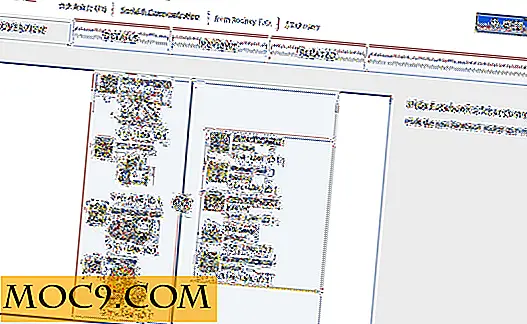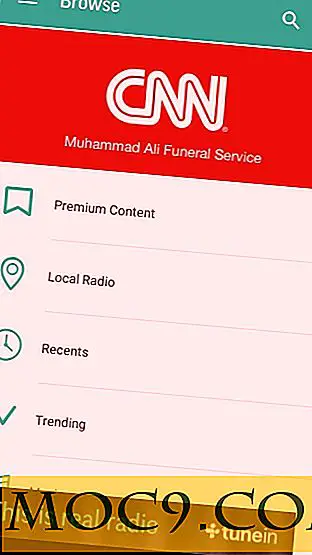7 geweldige manieren om het stroomverbruik van uw pc onmiddellijk te verminderen
Pc's gebruiken veel stroom en kunnen een goede bijdrage leveren aan uw elektriciteitsrekening. Als u overweegt op uw elektriciteitsrekening te besparen of de levensduur van uw laptop wilt verlengen, moet u uw pc minder energie laten verbruiken. Er zijn veel manieren waarop u het stroomverbruik van uw pc kunt verminderen en in deze post zullen zeven manieren worden vermeld om het energieverbruik van de pc te verminderen.
Opmerking : de onderstaande manieren zijn bedoeld voor pc's met Windows OS.
1. Gebruik alleen externe apparaten wanneer nodig
Uw pc kan verbinding maken met veel externe apparaten zoals een printer, luidsprekers of een externe webcam. Deze apparaten hebben echter wel stroom nodig om verbonden te blijven en hun werk te doen. Zelfs als u ze niet gebruikt, zullen ze nog steeds stroom gebruiken. Een gemiddelde printer in de stand-bymodus kan bijvoorbeeld 5 tot 8 watt gebruiken en een geavanceerde printer kan tot 30 watt gaan.
Om elektriciteit te besparen, moet u alle apparaten die u niet nodig hebt verwijderen of uitschakelen. We raden af om invoerapparaten zoals een muis of toetsenbord te verwijderen, maar een home cinema-geluidssysteem verdient het absoluut om uitgeschakeld te worden.
2. Pas Windows Energiebeheer aan
In Windows kunt u veel energie besparen door Windows Energiebeheer aan te passen. Bekijk deze tutorial voor de complete gids.

3. Zorg dat uw monitor minder stroom verbruikt
Eerste dingen eerst. Als u nog steeds een CRT-monitor gebruikt, raden we u aan een upgrade naar een LCD-monitor uit te voeren. LCD-monitoren gebruiken veel minder stroom en bieden ook een betere weergavekwaliteit. Een 17-inch CRT-monitor gebruikt 80 tot 100 watt, terwijl een 17-inch LCD-monitor 25 tot 30 watt gebruikt.
Bovendien moet u ook de helderheid van de monitor verlagen. 100% helderheid is niet altijd nodig. Alle externe monitors hebben knoppen om de helderheid aan te passen. Op laptops zullen er afzonderlijke knoppen zijn of moet je de Fn-toets gebruiken. U moet ook het beeldscherm uitschakelen wanneer u uw pc verlaat. U kunt op de aan / uit-knop van de monitor drukken of de knop voor het uitschakelen op uw laptop gebruiken (het is Fn + F3 voor mij).
Vanuit de voedingsopties moet u ook het beeldscherm configureren om automatisch uit te schakelen na een bepaalde inactieve tijd.
4. Gebruik de slaap- en sluimeropties
Het is niet haalbaar om uw pc uit te schakelen wanneer u wilt vertrekken om iets anders te doen - dat is de reden waarom de slaap- en sluimeropties beschikbaar zijn. Deze twee zijn de belangrijkste opties voor energiebesparing waarmee u pc-energie kunt besparen en waarmee u verder kunt gaan waar u was gebleven.
Slaapstand: In de slaapstand zijn bijna alle componenten van de pc uitgeschakeld, met uitzondering van de RAM. Je huidige sessie wordt opgeslagen in de RAM en je kunt je sessie eenvoudig herstellen wanneer je deze later wakker maakt. In de slaapstand gebruikt uw pc ongeveer 5 tot 15 watt aan vermogen.
Sluimerstand: in de slaapstand wordt de huidige sessie naar de opslag op uw harde schijf verplaatst en opgeslagen in een bestand hiberfil.sys. De pc wordt vervolgens volledig uitgeschakeld en u kunt de voeding verwijderen. Opslag op de harde schijf vereist geen actief vermogen om gegevens te bewaren (in tegenstelling tot RAM), dus het kan uw huidige sessie zonder stroom opslaan.

In de slaapstand neemt uw pc 2 tot 3 seconden om terug te herstellen naar uw huidige sessie. In de slaapstand duurt het echter iets langer, gemiddeld 10 tot 15 seconden. Als je een paar minuten tot een uur weggaat, is de slaapoptie goed. Als u uren weggaat, is winterslaap een betere optie. U kunt ook een automatische slaapstand of slaapstand instellen na een bepaalde tijd inactiviteit (inactief) uit de opties voor energiebeheer.
5. Sluit onnodige programma's af
De programma's die op uw pc worden uitgevoerd, gebruiken bronnen zoals CPU, GPU, RAM, harde schijf, enzovoort. Hoe meer programma's u opent, hoe meer werk deze hardware-onderdelen moeten doen. Zorg ervoor dat er geen onnodige programma's worden uitgevoerd. In Windows druk je op "Ctrl + Shift + Esc" om Windows Task Manager te openen. Al uw actieve toepassingen worden vermeld onder 'Toepassingen' en achtergrondprocessen worden weergegeven op het tabblad 'Processen'.

Zoek naar onnodige apps en achtergrondprocessen op deze twee tabbladen en gebruik de knop "End Task" of "End Process" om ze te sluiten.
6. Gebruik een energiezuinige browser
We gebruiken onze pc meestal voor surfen op internet en het gebruik van een energiezuinige browser zal zeker helpen. Chrome is een geweldige browser, maar het is een enorm prestatievermogen en kan leiden tot energiedrainage. U kunt de prestatieproblemen van Chrome oplossen of eenvoudig overschakelen naar een energiezuinigere browser, zoals Opera.
Opera is veel lichter in vergelijking met veel andere browsers en heeft ook ingebouwde energiebesparende functies. Onlangs heeft het een "Battery Saver" -functie toegevoegd die volgens Opera de levensduur van de laptopaccu kan verlengen tot 50% (minder energieverbruik). Het zal vele achtergrondtabprocessen stoppen en enkele overbodige functies zoals thema-animaties om stroom te besparen. Verder heeft het een ingebouwde adblocker die de noodzaak van een externe advertentieblokkering overbodig maakt (meer bronnen besparen). Afgezien van dat, zijn ingebouwde VPN en datacompressiesysteem helpen ook bronnen te besparen.

7. Upgrade hardware
Nieuwere hardware is meestal energiezuiniger en kan helpen energie te besparen. Hieronder staan enkele harde componenten die u moet overwegen te upgraden:
Harde schijf: u moet een SSD krijgen in plaats van HDD als u elektriciteit wilt besparen. HDD bevat bewegende delen, dus het gebruikt veel stroom. Aan de andere kant gebruikt SSD minder bronnen omdat het geen bewegende delen heeft en het geeft ook een veel snellere lees / schrijfsnelheid dan de vaste schijf.
CPU: als je een oude CPU hebt die het moeilijk heeft om aan je gebruikseisen te voldoen, zal het upgraden van je CPU energie besparen. Als u bijvoorbeeld een CPU met twee kernen heeft, bespaart een upgrade naar een viercellige CPU stroom, omdat de belasting wordt verdeeld over de kernen en ze minder hoeven te werken. Bovendien hebben nieuwere CPU's ook betere functies voor energiebeheer.
RAM: als uw RAM-geheugen vol is, moet het besturingssysteem constant gegevens wissen en opnieuw schrijven en gegevens uitwisselen tussen RAM en opslag op de harde schijf met behulp van pagefile.sys. Als u meer RAM-geheugen koopt, kunt u gemakkelijker omgaan met processen die worden uitgevoerd zonder al te veel gegevens uit te wisselen. Het zal dus leiden tot uw RAM-geheugen met minder stroom.
Monitor: zoals hierboven is vermeld, kunt u overwegen een LCD-scherm te krijgen als u een CRT-monitor heeft.
Zoek op zoek naar hardwarecomponenten voor degene met een Energy Star-classificatie omdat deze energiezuiniger zijn.
Opmerking: als uw huidige pc-hardwarecomponenten uw pc-gebruik gemakkelijk kunnen verwerken, is er geen strikte noodzaak om te upgraden.
Time To Go Green
U kunt de meeste van deze energiebesparende tips voor pc met de minste moeite en gratis volgen. Ik raad u aan er een gewoonte van te maken om de slaap- en sluimerstanden te gebruiken en de stroomopties van uw besturingssysteem te bezoeken om een aantal energiebesparende edelstenen te vinden.
Als u nog andere manieren kent om het energieverbruik van de pc te verminderen, kunt u dit met ons delen in de onderstaande opmerkingen.